Kā konfigurēt nekontrolētu jebkuraDesk piekļuvi
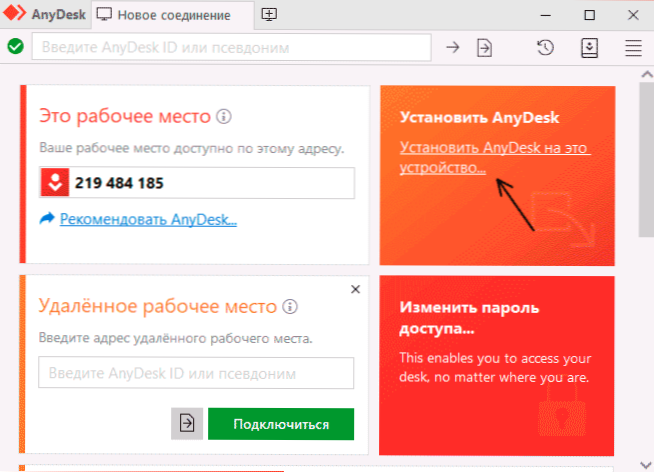
- 3212
- 489
- Scott Ullrich
Anydesk ir lieliska programma, lai izveidotu savienojumu ar attālo datoru, to pārvaldīt un strādāt attālā darba vietā, kas ir viens no labākajiem (skat. Labākās datoru pārvaldības programmas). Viena no bieži populārajām funkcijām ir nekontrolēta piekļuve, lai izveidotu savienojumu ar attālo datoru bez nepieciešamības pieņemt savienojumu tajā.
Šajā instrukcijās detalizēti par to, kā konfigurēt nekontrolētu piekļuvi jebkuram, kā arī papildu nianses, kas var būt noderīgas, un atvieglot savienojumu. Tas var būt arī interesants: detalizēti par AnyDesk iespējām un izmantošanu attālai datora pārvaldībai.
Apmierināts
- Viens. Nekontrolētas piekļuves konfigurēšana anydesk
- Viens.1 Iestatīšanas process
- Viens.2 Papildu iespējas
- Rādītājs. Video instrukcija
Nekontrolētas piekļuves konfigurēšanas process jebkuram
Nekontrolēta piekļuve ir noregulēta datorā, kas ir jāpievieno jebkurā laikā, kad tas ir ieslēgts. Pirms turpināt iestatījumu, pievērsiet uzmanību: ir vēlams, lai programma Anydesk tiek instalēta datorā, nevis tikai lejupielādēta un palaista. Ja programmas galvenajā logā redzat pogu "Instalēt anydesk", kā redzamā attēlā, nospiediet to un instalējiet to.
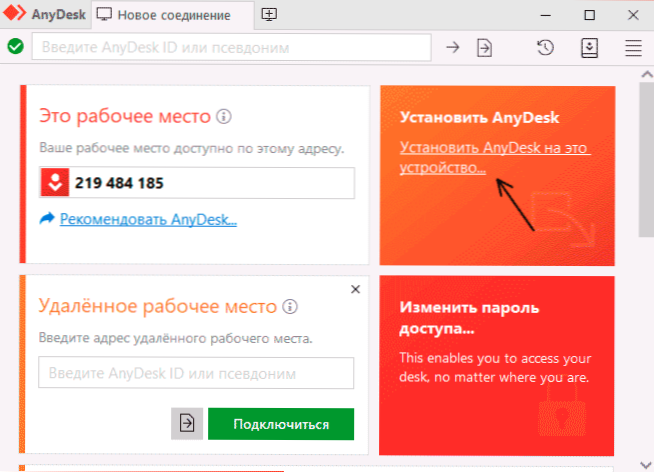
Ko tas mums dos: pēc Anydesk instalēšanas pēc noklusējuma tas tiks palaists, kad dators būs ieslēgts (paziņojums Windows 10, 8 gadījumā.1 un Windows 7) - tas ir, mēs varam būt gandrīz pārliecināti, ka savienojums nekontrolētas piekļuves režīmā būs veiksmīgs.
Papildu nekontrolētas piekļuves iestatīšanas darbības ir šādas:
- Galvenās programmas logā noklikšķiniet uz “Mainīt piekļuves paroli” vai noklikšķiniet uz pogas Izvēlne, atveriet “Iestatījumi”, pēc tam - sadaļā “Drošība” un noklikšķiniet uz pogas “Atbloķēt drošības iestatījumus” (tam ir vajadzīgas administratora tiesības datorā, bez tām Iespējot nekontrolētu piekļuvi, nevis tas izrādīsies).
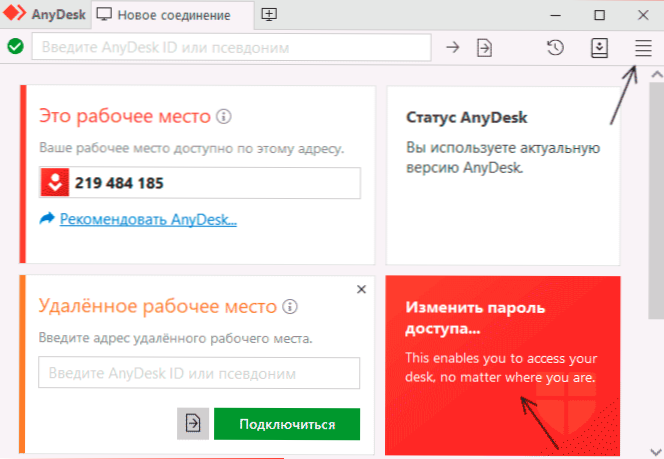
- Atzīmējiet vienumu "Atļaut nekontrolētu piekļuvi".
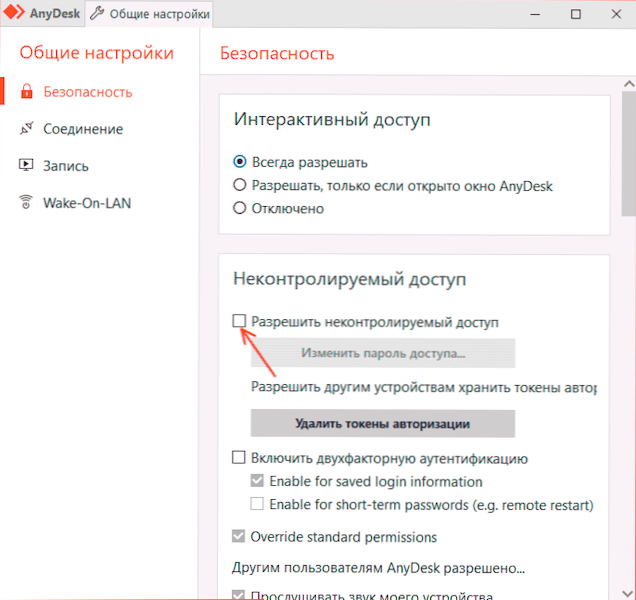
- Ievadiet Anydesk paroli un apstiprinājumu nekontrolētai piekļuvei.
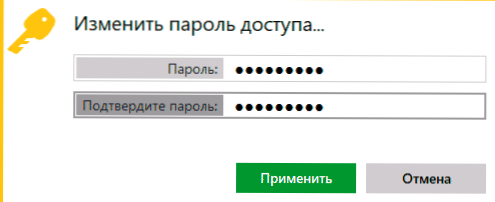
- Iestatījumu var uzskatīt par aizpildītu: jūs varat izveidot savienojumu ar šo datoru ar paroli, un lietotāja apstiprinājums attālā datorā nebūs nepieciešams (lai gan ekrānā parādīsies savienojuma logs). Ja vēlaties, varat atzīmēt vienumu "Ieiet automātiski", lai nākotnes paroles pieprasījums neparādītos.
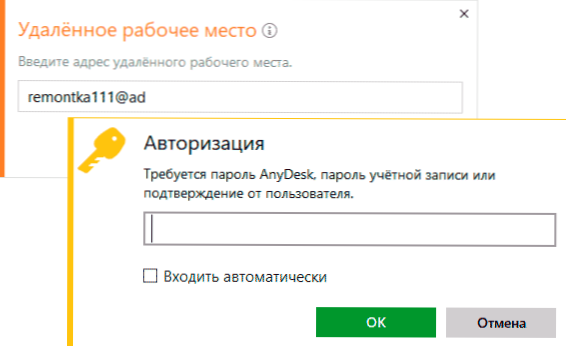
- Tūlīt pēc paroles ievadīšanas savienojuma logs pazudīs attālajā datorā, un jūsu datorā redzēsiet attālās sistēmas saskarni.
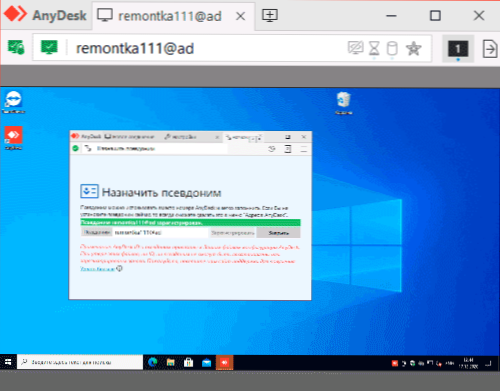
Papildu iespējas
Anydesk ir arī dažas papildu funkcijas, kas ļauj jums vienkāršot savienojumu vai padarīt to drošāku:
- Cilnē Drošība nekontrolētai piekļuvei varat iespējot divu faktoru autentifikāciju, izmantojot autentifikācijas lietojumprogrammas mobilajās ierīcēs: šajā gadījumā papildus savienojuma parolei būs arī jāievada kods no lietojumprogrammas.
- Sadaļā "Iestatījumi" - "interfeiss" - "pseidonīms" jūs varat iestatīt vārdu, ar kuru būs iespējams izveidot savienojumu ar šo datoru, nevis digitālo kodu: savienojums šajā gadījumā var būt ērtāks, un pseidonīms ir vieglāk atcerēties.
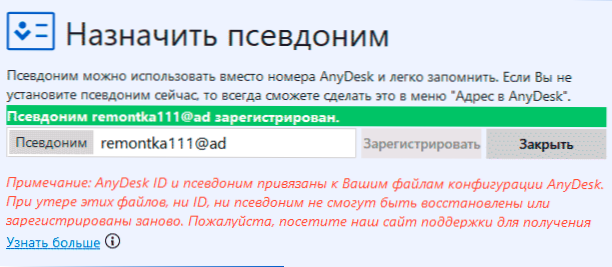
Es ceru, ka jums izdosies, bet nebūs problēmu ar iestatīšanu un darbu jebkurā. Ja ir jautājumi - uzdodiet komentāros, varbūt es vai kāds no citiem lasītājiem varēsit piedāvāt lēmumu.
- « Kā paslēpt fotoattēlu iPhone un paslēpt albumu ar slēptiem fotoattēliem
- Kā mainīt noklusējuma pārlūku iPhone »

